MP3は、PCやスマートフォンを含むほぼすべてのデバイスと互換性のあるファイル形式です。これが、人々が着信音を作成し、この形式で音楽ファイルを保存する主な理由です。お気に入りの曲で着信音を作りたい場合は、MP3カッターを使用して分割したり、不要な部分をトリミングしたりできます。
MP3ファイルの特定の部分を編集または切り取りたい場合で、コンピューターにプリインストールされているツールがない場合は、サードパーティのツールをダウンロードする必要があります。次に、着信音、PowerPoint、またはビデオプレゼンテーション用にMP3ファイルをカットできます。
この記事では、コンピューターからMP3オーディオファイルを切り取るために使用できるデスクトップ用の使いやすいMP3カッターのトップ5について説明します。これらのMP3カッターを試して、MP3ファイルを分割およびトリミングし、お気に入りの部分を着信音、アラーム音として設定したり、その他の目的に使用したりできます。
MP3カッター:MP3を分割する方法
MiniToolムービーメーカー
MiniToolがリリースしたビデオメーカーであるMiniToolMovieMakerを使用すると、さまざまな形式のビデオファイルとオーディオファイルを編集できます。ツールを簡単に使用して、ビデオまたはオーディオファイルをいくつかのフラグメントに分割できます。
関連記事:ビデオ用のオーディオを編集する方法–3つの実践的なスキル。
これにより、大きなMP3ファイルをいくつかの小さなセグメントに分割し、iPhone、Android、およびその他のスマートフォン用の着信音を作成できます。 MP3ファイルを分割する方法は?手順は次のとおりです。
手順1.PCにMiniToolムービーメーカーをダウンロードしてインストールし、起動してフル機能モードをクリックします。 メインインターフェイスを取得します。
ステップ2.メディアファイルのインポートをクリックします ボタンをクリックして、MP3ファイルやその他のメディアファイルをインポートします。
ステップ3.+をクリックします または、MP3ファイルをタイムラインにドラッグアンドドロップします。
ステップ4.MP3ファイルを選択し、分割を実行するポイントに青いマーカーを移動します。次に、はさみをクリックします アイコン。
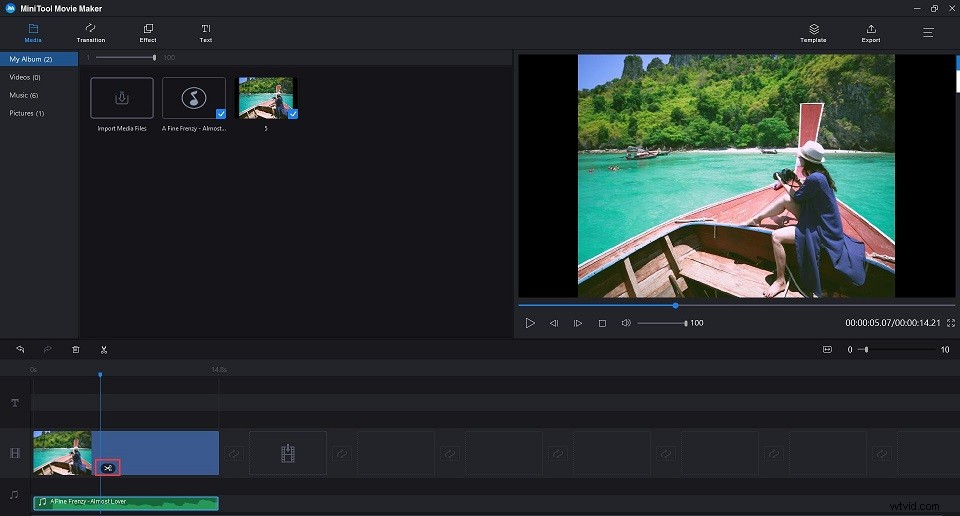
ステップ5.エクスポートをクリックします ボタンをクリックして、いくつかの詳細設定を行います。そして、エクスポートをタップします もう一度保存します。
主な機能
- ビデオ、画像、オーディオをさまざまな形式でインポートする
- 多くのトランジションとエフェクトをサポート
- 動画と写真を編集する
- ビデオとオーディオの分割とトリミング
- タイトル、キャプション、クレジットを編集する
- フェードインとフェードアウトを適用する
- ビデオとオーディオの音量を変更する
- 一般的なインターネットビデオ形式でビデオをエクスポートする
長所:
- オーディオを分割およびトリミングするためのシンプルなタイムライン
- 考えられる限り多くのオーディオ形式
短所:現在、Windows10/8/7のみをサポートしています。
関連記事:FLVからMP3
WavePadオーディオファイルスプリッター
WavePadオーディオファイルスプリッターには、オーディオファイルを分割するための優れた機能セットが付属しています。 MP3、OGG、FLAC、WAVなどの非可逆および可逆オーディオ形式の両方をサポートします。
このプログラムを非常に用途の広いものにしているのは、オーディオファイルを分割できる方法の数です。その最も印象的な機能は、無音検出の使用です。これにより、複数の音楽トラックを含む大きなオーディオファイルを分割できます。
オーディオCDを1つの大きなMP3ファイルにリッピングする場合、このツールは個々のトラックを作成するための優れたオプションです。次に、ID3タグエディタを使用してトラック識別情報を追加できます。これは、各曲の名前を知りたい場合に不可欠な手順です。
長所:
- フル機能
- 複数の形式で動作します
- モバイルオプション
短所:
- 開始が複雑になる可能性があります
- 無料版のWavePadオーディオ編集ソフトウェアは非営利目的でのみ利用できます
Mp3splt
Mp3Spltは便利な無料のMP3カッターで、大きなMP3ファイルを小さなファイルに分割したり、アルバム全体を分割してデコードせずに元のトラックを受信したりすることができます。このプログラムは、無音検出によるトリミングと分割もサポートしています。
オーディオプレーヤーが組み込まれているため、オーディオトラック全体を再生したり、MP3スライスをプレビューしたりできます。開始時間と終了時間を設定するだけで、元の音質をそのままに、わずか数分で簡単に期待どおりのサウンドを得ることができます。
長所:
- 複数の形式で動作します
- クロスプラットフォーム
- 簡素化されたインターフェース
- 品質を損なうことなくMP3ファイルを分割する無料のユーティリティ
- OggVorbisファイルとFLACファイルもサポートします
- Windows、Mac、Linux、BSD、BeOSと互換性があります
短所:プログラムの更新が遅い
MP3カッター:MP3をトリミングする方法
MiniToolムービーメーカー
MiniTool Movie Makerは、ビデオメーカーであるだけでなく、スマートで使いやすいMP3カッターでもあります。このプログラムを使用すると、品質を低下させることなく、MP3ファイルを超高速で簡単にトリミングできます。次の手順を読んで、MP3ファイルをトリミングする方法をマスターしてください。
手順1.PCにMiniToolムービーメーカーをダウンロードしてインストールし、起動してフル機能モードをクリックします。 メインインターフェイスを取得します。
ステップ2.メディアファイルのインポートをクリックします ボタンをクリックしてMP3ファイルをインポートします。
ステップ3.+をクリックします または、MP3ファイルをタイムラインにドラッグアンドドロップします。
ステップ4.オーディオクリップの最初または最後を削除する場合は、ビデオクリップの端にマウスを置いてトリムアイコンを表示できます。不要な部分の終点まで前後にドラッグしてトリミングします。
オーディオクリップの中央を削除する場合は、再生ヘッドを不要な部分の先頭に移動して、はさみをクリックします。 アイコン。次に、再生ヘッドを不要な部分の末尾に移動し、はさみをクリックします。 アイコン。不要な部分を右クリックし、削除をタップします 。
ステップ5.[エクスポート]ボタンをクリックして、出力設定を行います。そして、エクスポートをタップします もう一度保存します。
おすすめの記事:動画を簡単にトリミングする方法(写真付きのステップバイステップガイド)[MiniToolのヒント]
簡単なMP3カッター
これは、PC用のもう1つの最高の無料MP3カッターです。 Easy MP3 Cutterを使用すると、大きなオーディオファイルを簡単に小さな断片に分割し、残しておきたいパーツを選択できます。 MP3トラックをトリミングした後、任意のモバイルデバイスでMP4やWAVなどの他のファイル形式に変換できます。
さらに、プログラムにはメディアプレーヤーが組み込まれているため、元のファイルに加えた変更をプレビューできます。
長所:
- 無料ですが強力なMP3カッターとエディター
- MP3以外のWAV形式をサポート
- 組み込みプレーヤーを含む
短所:
- 30日間の無料トライアル
- オーディオトラックを最大5つの部分に分割します
AudioTrimmer
まったく新しいプログラムをインストールしたくない場合は、MP3をオンラインでトリミングおよび分割することをサポートするAudioTrimmerなどのWebベースのオプションをいつでも使用できます。これを使用すると、長すぎるMP3ファイルをアップロードして、どこでカットしたいかをサイトに伝えることができます。
AudioTrimmerはファイルを編集し、結果として削減された部分を提供します。これは、モバイルを含むあらゆるプラットフォームで機能し、新しいプログラムのインストールが過剰になる1回限りの状況に最適です。
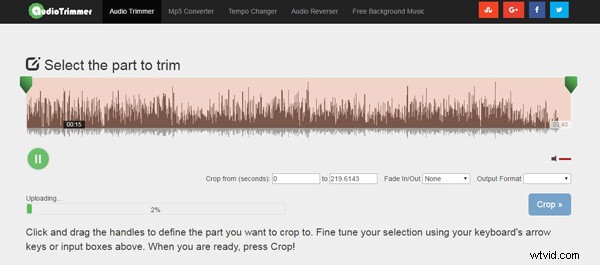
長所:
- シンプルなWebベースのソリューション
- モバイルで動作
- 複数のフォーマットをサポート
短所:
- あまり制御しない
- 大量のアップロードが必要です
MP3とは何かとMP3の利点
MP3は、デジタルオーディオのコーディング形式です。 MP3(MPEG-1 Audio Layer-3)は、音楽またはオーディオファイルを、再生時に元のレベルの音質を維持しながら、非常に小さなスペースに圧縮できるようにするテクノロジーの一種です。
音楽をポータブルに – MP3はファイルを管理可能なサイズに圧縮します。MP3を使用すると、ポータブルプレーヤーまたは車のプレーヤーのどこにでも音楽を保存できます。
コンピュータをジュークボックスに変えます -コンピュータ上のグラフィカルビジュアルプレーヤーでMP3ファイルを簡単に保存、管理、再生して、お気に入りのトラックのジュークボックスにすることができます。
MP3ファイルを簡単に共有 -MP3ファイルのサイズが大きいため、物理(CD)または電子(インターネット)のいずれかで簡単に転送できます。
カスタムCDを簡単に作成 -MP3ファイルのコレクションを使用して、お気に入りのトラックのカスタムCDを作成できます。
インターネット経由で簡単に転送 -インターネットの速度が遅いと、MP3ファイルを使用すると転送が簡単になります。
MP3の2つの追加のヒント–最高のMP3カッター
これらのMP3カッターを比較すると、MiniToolムービーメーカーはMP3カッターであるだけでなく、ビデオ/オーディオエディターおよびコンバーターでもあるため、最高のMP3カッターである必要があることは明らかです。次に、最高のMP3カッターが提供するもう2つの優れた機能を紹介します。
MP3フェードインおよびフェードアウト
MP3フェードインは、オーディオ信号のレベルが徐々に増加することです。フェードアウト効果により、時間の経過とともにオーディオレベルが変化し、徐々に沈黙します。
フェードインおよびフェードアウト効果のおかげで、オーディオギャップなしで、またそれらの間の突然の遷移なしで、いくつかのオーディオトラックをマージすることができます。
実際、MP3ファイルのフェードインとフェードアウトは難しい作業ではありません。このオーディオ編集ソフトウェア-MiniToolMovieMakerを使用すると、はるかに簡単かつ迅速になります。
ステップ1.最高のMP3カッターであるMiniToolMovieMakerを起動し、ファイルをインポートします。ファイルをティムラインにドラッグアンドドロップします。
ステップ2.MP3ファイルを右クリックして、編集を選択します 編集ウィンドウを開くオプション。次に、スライダーバーをドラッグして、フェードインを設定できます。 およびフェードアウト 。 OKを押すのを忘れないでください 変更を保存します。
ステップ5.フェードイン/フェードアウト後にMP3ファイルをエクスポートします。
MP3ファイルを使用せずに他のファイル形式を使用する場合は、このガイドを読むことをお勧めします:音楽を簡単にフェードインおよびフェードアウトする方法。
ビデオをMP3に変換
ここでは、ビデオ編集ソフトウェアであるMiniToolムービーメーカーをお勧めします。透かしのない無料のビデオ編集ソフトウェアです。
その間、それはまた無料で使いやすいビデオコンバーターです。ビデオをMP3に変換できるだけでなく、ビデオをMP4、WMV、MOVおよびその他のビデオ形式に変換することもできます。ビデオをMP3に簡単に変換するのに役立つシンプルなインターフェイスを提供します。
詳細については、この投稿を読むことができます:ビデオフォーマットを変更する方法?ベスト6の無料ビデオコンバーターをお試しください。
ビデオをMP3に変換する方法
手順1.MiniToolムービーメーカーを起動し、ファイルをインポートしてタイムラインにドロップします。
ステップ2.エクスポートをクリックします ボタンをクリックし、MP3形式を選択します。
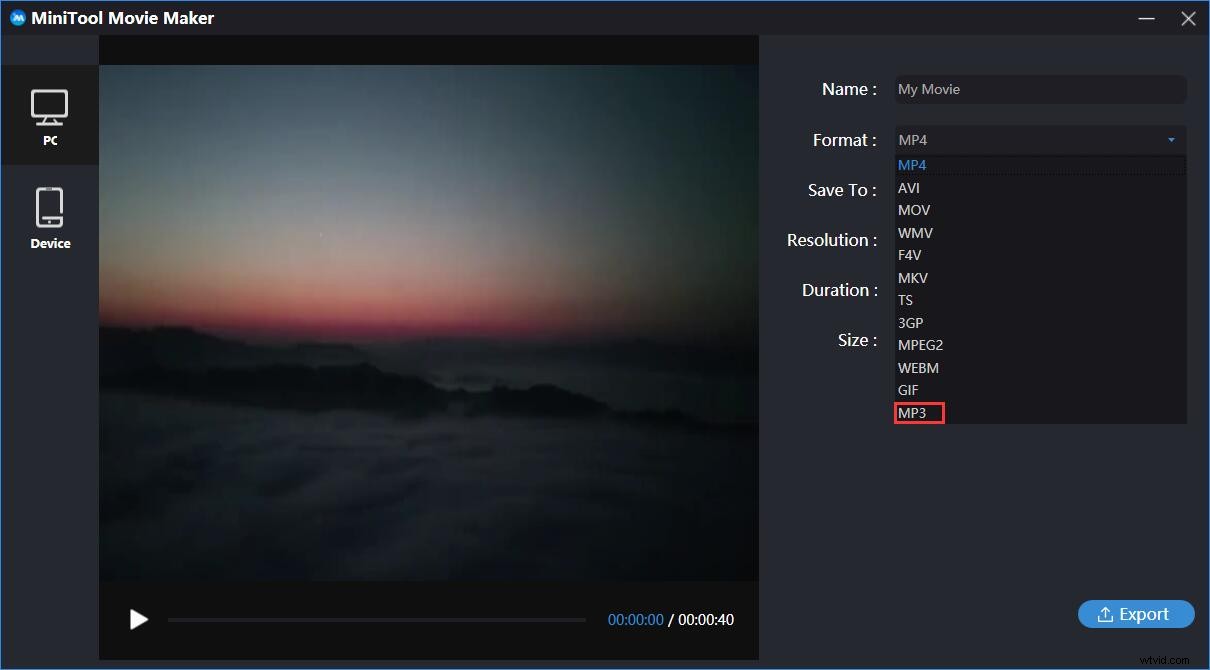
ステップ3.このファイルの名前を入力し、必要に応じてファイルを保存する宛先を選択します。複数のデバイスをサポートしています。
ステップ4.エクスポートをタップします ボタン。
さらに、MiniTool Movie Makerは、新しいユーザーがクールなビデオを簡単に作成できるようにするムービーテンプレートを提供します。これにより、ユーザーはビデオのトリミング/分割、ビデオへの字幕の追加、ビデオのコントラストの変更などを行うことができます。発見して探索するためのより優れた機能があります。
もちろん、PCでMP3をカットする方法は他にもいくつかあります。たとえば、無料のオンラインMP3カッターを使用して、コンピューターにアプリケーションをインストールする必要はありませんが、欠点と制限もあります。どの方法を採用しても、要件を完全に満たすことができることを願っています。
興味があるかもしれません:トップ9のベスト&無料のFLACからMP3へのコンバーター
このガイドで紹介されているMP3カッターはユーザーフレンドリーであり、最も満足できるものが得られるまで1つずつ試すことができます。 MP3カッターについて質問や提案がある場合は、admin @ wtvid.comからお知らせいただくか、以下のコメントセクションで共有してください。
MP3カッターに関するよくある質問
オーディオ編集に最適なアプリは何ですか?- MiniToolムービーメーカー
- 大胆さ
- 無料のオーディオエディタ
- Adobe Audition
- オセナウディオ
- ブラウザでオーディオトリマーを開きます。
- ローカルハードドライブからMP3ファイルを選択します。
- [アップロード]をクリックします 。
- ハンドルをドラッグしてカットしたい部分を選択し、クロップを押します。 。
- MP3ファイルをVLCにドラッグアンドドロップします。
- 録音を開始する位置を見つけて、両方の再生を押します。 および記録 ボタンを一度に。
- 記録を押します 不要な部分を記録した後、もう一度。
- トリミングされたMP3ファイルがコンピュータに保存されます。
- Windowsムービーメーカーを起動します。
- [音楽を追加]をクリックします MP3ファイルをインポートします。
- MP3ファイルをタイムラインにドラッグアンドドロップします。
- カーソルをドラッグして、開始と終了のトリムポイントを設定します。
- トリミングされたMP3ファイルを保存します。
